Como corrigir problemas de sincronização de imagens de perfil nas equipes da Microsoft
Publicados: 2025-09-12Perfil Picture Malignment Issues nas equipes da Microsoft se tornaram uma ocorrência surpreendentemente comum para muitos usuários. Seja você parte de uma grande empresa ou gerenciando uma equipe pequena, nada interrompe a comunicação profissional mais do que imagens de perfil desatualizadas ou inconsistentes. As equipes da Microsoft dependem muito da sincronização com outros serviços do Microsoft 365, como Outlook, Azure Active Directory (AAD) e Exchange Online, o que significa que um pequeno soluço em um pode criar conflitos em toda a plataforma.
Neste guia, seguiremos as principais etapas para diagnosticar e resolver problemas de sincronização de imagens de perfil nas equipes da Microsoft. Se a sua foto de perfil não está atualizando ou mostra inconsistentemente em diferentes aplicativos, este artigo fornecerá as ferramentas necessárias para corrigi -lo de maneira eficaz.
Compreendendo a causa raiz dos problemas de sincronização
Antes de mergulhar em soluções, é importante entender como o Microsoft Teams lida com imagens de perfil de usuário. Quando um usuário envia uma nova imagem de perfil, aqui está geralmente o que acontece:
- A foto é armazenada na caixa de correio online de troca, se houver.
- O Azure Active Directory (AAD) também armazena uma versão em miniatura da imagem.
- As equipes da Microsoft, juntamente com outros aplicativos do Microsoft 365, buscam -o desses serviços periodicamente.
Um atraso na replicação ou uma configuração incorreta em qualquer um desses serviços pode fazer com que a imagem pareça desatualizada ou não atualize. Em alguns casos, as mudanças feitas em um serviço não se propagam adequadamente para outras pessoas - daí a inconsistência frustrante.
Sintomas comuns de problemas de sincronização
- Você atualiza sua foto de perfil, mas seus colegas ainda vêem a antiga.
- Sua imagem aparece corretamente no Outlook, mas não nas equipes.
- As equipes da Microsoft mostram as iniciais do seu nome em vez de uma foto de perfil.
- Diferentes dispositivos exibem diferentes imagens de perfil para o mesmo usuário.
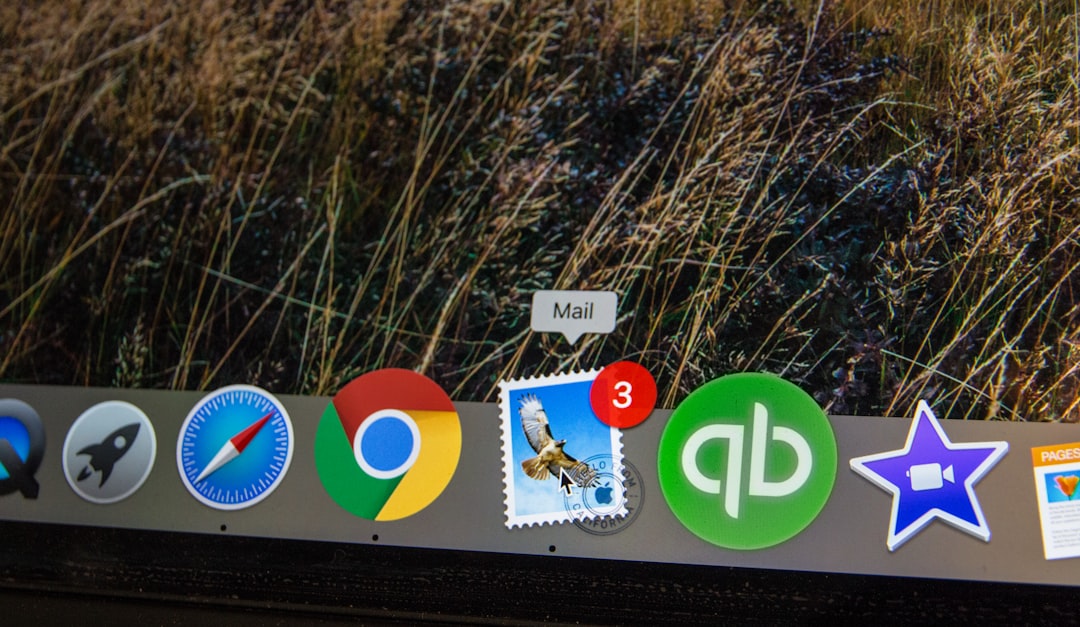
Soluções passo a passo para corrigir problemas de sincronização
1. Limpe o cache das equipes locais
A limpeza do cache das equipes é a primeira linha de defesa ao solucionar problemas de exibição. Os dados da imagem em cache podem impedir que novas imagens de perfil renderizem corretamente.
Veja como você pode esclarecer:
- Saia completamente das equipes da Microsoft.
- Navegue para:
%appdata%\Microsoft\Teams - Exclua o conteúdo das seguintes pastas:
- Cache do aplicativo
- Blob_storage
- Cache
- bancos de dados
- Gpucache
- Indexeddb
- Armazenamento local
- TMP
- Reavaliar as equipes e verifique se a imagem é atualizada.
2. Verifique e atualize a imagem no Microsoft 365
Às vezes, as atualizações feitas diretamente nas equipes da Microsoft não refletem em outros aplicativos. Nesses casos, é uma boa ideia atualizar a imagem através da página de perfil do Microsoft 365.
- Faça login em https://office.com.
- Clique no seu ícone de perfil no canto superior direito e selecione minha conta .
- Clique em informações pessoais e depois mude a foto .
- Carregue a imagem desejada do perfil e salve as alterações.
Após a atualização, permita algumas horas para que as alterações se propagem através dos serviços do Microsoft 365. Às vezes, a atualização leva mais tempo do que o esperado devido a atrasos na replicação nos data centers.
3. Use o Exchange Online PowerShell para confirmar a imagem
Os administradores podem usar os comandos do PowerShell para verificar ou forçar a atualização da imagem de perfil de um usuário diretamente através do Exchange Online. Aqui está como:
# Connect to Exchange Online Connect-ExchangeOnline -UserPrincipalName [email protected] # Verify profile photo status Get-UserPhoto -Identity [email protected] # To update the photo Set-UserPhoto -Identity [email protected] -PictureData ([System.IO.File]::ReadAllBytes("C:\photo.jpg"))Este método fornece uma maneira mais autorizada de lidar com fotos de perfil se outras abordagens falharem.# Connect to Exchange Online Connect-ExchangeOnline -UserPrincipalName [email protected] # Verify profile photo status Get-UserPhoto -Identity [email protected] # To update the photo Set-UserPhoto -Identity [email protected] -PictureData ([System.IO.File]::ReadAllBytes("C:\photo.jpg"))

4. Considerações do Azure Active Directory
O Azure AD armazena uma imagem de miniatura da sua imagem de perfil. Se essa imagem não for atualizada, pode causar incompatibilidades de sincronização entre serviços. Os administradores podem verificar o URL da imagem usando a API do Microsoft Graph:
GET https://graph.microsoft.com/v1.0/users/{user-id}/photoSe a solicitação GET não retornar a imagem atualizada, você poderá usar uma chamada com um fluxo de imagem para atualizá -lo usando a API Graph. Verifique se o tamanho da imagem não excede 4 MB.GET https://graph.microsoft.com/v1.0/users/{user-id}/photo
5. Faça logout e faça logon
Às vezes, a correção mais fácil também é a mais esquecida. Faça logon das equipes da Microsoft completamente, incluindo sessões de limpeza em dispositivos móveis e navegadores. Em seguida, faça o login novamente. Isso aciona as equipes para solicitar a configuração mais recente, incluindo imagens de perfil.
6. Espere - seriamente
A Microsoft reconheceu que as alterações na imagem do perfil podem levar até 72 horas para se propagar completamente em todos os seus 365 aplicativos. É frustrante, mas se você atualizou sua imagem usando os canais corretos, às vezes tudo o que você pode fazer é esperar. Se, após 3 dias, sua imagem ainda não foi sincronizada, é hora de aumentar.
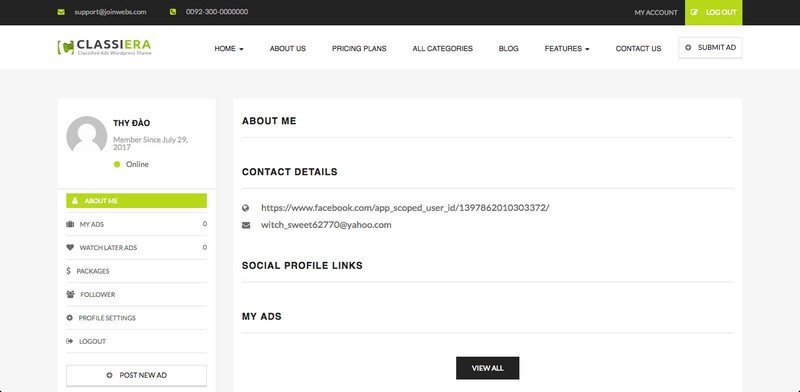
Escalada: quando entrar em contato com o suporte da Microsoft
Se você tentou todas as correções possíveis acima e ainda sofre de imagens de perfil inconsistentes, talvez seja hora de abrir um ticket de suporte com a Microsoft. Esteja pronto para fornecer os seguintes detalhes:
- Nome principal do usuário (UPN)
- Captura de tela evidências de problemas de sincronização
- Detalhes da solução de problemas já tomados
- Fontes de upload de imagens (equipes, Outlook, AD etc.)
Isso pode ajudar a Microsoft a se concentrar na camada da pilha em que a questão da sincronização está ocorrendo - seja troca on -line, AAD ou em si.
Práticas recomendadas para evitar problemas de sincronização
Aqui estão algumas medidas preventivas para minimizar os problemas de sincronização daqui para frente:
- Centralize uploads de imagens: incentive os funcionários a fazer upload de imagens através de páginas de perfil do Microsoft 365, em vez de equipes diretamente.
- Formato e tamanho da imagem: Atenha -se com arquivos JPEG ou PNG e verifique se as imagens têm menos de 4 MB de tamanho.
- Evite atualizações frequentes: a Microsoft não gosta dos usuários alterar as imagens do perfil com muita frequência. Defina uma política, se necessário.
- Eduque sua equipe: conduza workshops rápidos ou crie perguntas frequentes para usuários finais, para que eles sigam os procedimentos de atualização adequados.
Pensamentos finais
Embora a sincronização inconsistente das fotos do perfil nas equipes da Microsoft possa ser frustrante, na maioria dos casos também é solucionável. Entender como as equipes interagem com os serviços de back -end da Microsoft é fundamental. Seja você um administrador do sistema ou um usuário regular, essas etapas ajudam a restaurar a consistência em seu ambiente Microsoft 365.
Seguindo as práticas recomendadas e sabendo como escalar problemas quando necessário, você pode garantir que todos em sua organização apresentem o melhor de frente - literalmente.
